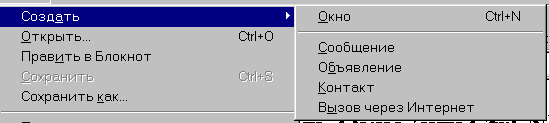Меню Файл
Удаление пункта меню Файл из Internet Explorer
Для удаления пункта меню Файл из Internet Explorer используйте параметр DWORD NoFileMenu со значением 1 в разделе HKCU\Software\Microsoft\Windows\CurrentVersion\Policies\Explorer
Также будет удален этот пункт из окна Проводника, Мои документы и других мест, использующих оболочку Windows
Запрет на создание нового окна
При выборе Файл-Новое окно (или Ctrl-N) создается новое окно. Для запрета такой возможности используйте параметр типа DWORD NoFileNew со значением равным 1 в разделе HKCU\Software\Policies\Microsoft\Internet Explorer\Restrictions
Запрет на расширенное меню для пункта Создать
При выборе Файл-Создать-Окно появляется расширенное меню, включающее в себя команды Сообщение, Объявление, Контакт, Вызов через Интернет.
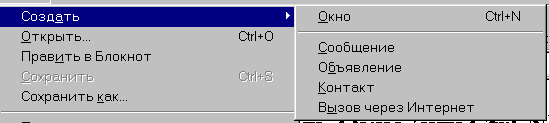
Чтобы убрать это расширенное меню, используйте параметр типа DWORD NoExpandedNewMenu со значением равным 1 в разделе HKCU\Software\Microsoft\Windows\CurrentVersion\Policies\Explorer
Открыть (Internet Explorer 4 и выше)
Если вы хотите, чтобы пользователь не мог открыть страничку (через Файл-Открыть, Ctrl-O, или Ctrl-L), то создайте следующий параметр типа DWORD NoFileOpen со значением, равным 1 в разделе HKCU\Software\Policies\Microsoft\Internet Explorer\Restrictions
Править в … (Устарело)
Internet Explorer делает попытку определить программу, используемую вами для создания и редактирования html-документа. В пункте меню Файл у вас может присутствовать строка Править в Блокнот (или другой текстовый редактор). Чтобы убрать данную команду, присвойте строковому параметру CheckDocumentForProgID значение no в разделе HKCU\Software\Microsoft\Internet Explorer\Main
Сохранить как
Для удаления пункта Сохранить как … из меню Файл используйте параметр типа DWORD NoBrowserSaveAs со значением, равным 1 в разделе HKCU\Software\Policies\Microsoft\Internet Explorer\Restrictions
Печать и Предварительный просмотр
Чтобы удалить пункты Печать и Предварительный просмотр, то присвойте параметру типа DWORD NoPrinting значение, равное 1 в разделе HKCU\Software\Policies\Microsoft\Internet Explorer\Restrictions
Импорт и экспорт
Если вы хотите запретить пользователю воспользоваться пунктом Импорт и экспорт, то создайте параметр типа DWORD DisableImportExportFavorites со значением, равным 1 в разделе HKCU\Software\Policies\Microsoft\Internet Explorer В этом случае, при попытке нажать на кнопку Готово, будет выводиться соответствующее предупреждение.
Закрыть (Internet Explorer 4 и выше)
Если вы хотите, чтобы пользователь не мог закрыть страничку (через Файл-Закрыть, Alt-F4, системное меню или нажимая крестик в верхнем углу), то создайте параметр типа DWORD NoBrowserClose со значением, равным 1 в разделе HKCU\Software\Policies\Microsoft\Internet Explorer\Restrictions